Utvalgte produkter
Skyter du rå eller jpg?
Her er en grunn til at du kanskje vil prøve å skyte rå i fremtiden hvis du ikke allerede ...
Ja - du bør sikte på perfekt eksponering. Ja - du bør prøve å få hvitbalansen riktig i kameraet hvis du har tid. Men NEI, selv for profesjonelle, kommer de noen ganger i vanskelige situasjoner der en blits ikke utløses, eller hvor de raskt klikket på lukkeren før de justerte alle innstillingene slik at de ikke gikk glipp av et skudd.
Christine O'Connell, En million sukkfotografering, delte dette bildet nedenfor og forklarte: “Først og fremst var denne kaken fantastisk ... som rett fra et magasin! For det andre, hvis du er på gjerdet om å skyte i RAW, MÅ du derfor! Dette stedet hadde fryktelig lysrør og til tross leker med hvitbalansen min, Jeg kunne ikke få farge jeg var fornøyd med. Takket være RAW-filen klarte jeg å bringe den til liv igjen. En gang i Photoshop, jeg redigert med MCP Color Fusion Mix and Match: og sett følgende lag: Ellies Field of Dreams (11%), Creamsicle (9%), Rustikk (16%), Sentimental (50%) og One Click Color (75%). ”
Her er resultatene til Christine etter å ha løst hvitbalansen i en rå editor og deretter kjørt en Photoshop-handling.
Rå redigeringstips
For å justere eksponeringen og hvitbalansen i Lightroom eller Adobe Camera Raw, bruker du skyveknappene for eksponering, temperatur og / eller fargetone, verktøyet for hvitbalanse og / eller histogrammet ditt. Hvis du vil at bildet ditt skal være kjøligere, flytt temp-glidebryteren til venstre. For å varme opp bildet ditt, flytt det til høyre. Hvis bildet ditt ser litt grønt ut på fargebryteren, skyver du glidebryteren mot høyre. Hvis du ser ekstra rosa og magentaer, flytt den litt til venstre.
Du kan også velge et område som skal være nøytralt, noe som var grått, svart eller hvitt. Trykk på dropperverktøyet til det stedet. Hvis du tok et bilde av et grått kort eller hvitbalansekort, er dette stedet du klikker på. Bruk deretter glidebryterne til å justere om nødvendig.
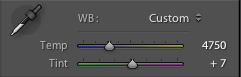
Histogrammet er et komplekst verktøy. Litt for komplisert til å håndtere her. Men gi oss beskjed hvis du ønsker en fremtidig opplæring om hvordan du bruker den til å bedre forstå bildene dine.
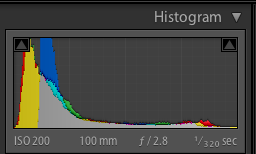
I tillegg kan du ta bilder mens du fotograferer i forskjellige scener av et grått kort / hvitbalansekort (for eksempelLastolite EZ Balanse, " Whi-bal og mer…)
BONUSTIPS: Du kan bruke Lightroom Presets, for eksempel Quick Clicks Collection eller forhåndsinnstillingene for Enlighten Lightroom, for å sveve over forhåndsbestemt eksponering og forhåndsinnstillinger for hvitbalanse, for å finne den perfekte for ditt bilde.
Vi håper disse få raske tipsene hjalp. Vi har mange artikler på bloggen vår om hvitbalanse, eksponering og redigering, så bruk søkefeltet og fortsett å lese.
Ingen kommentarer
Legg igjen en kommentar
Du må være logget inn å poste en kommentar.





































Jeg vil gjerne se en veiledning om histogrammet ... spesielt når jeg får et bilde som har en (eller begge) av trekantene i de øverste hjørnene uthevet visse farger? Takk for disse gode tipsene!
Jeg har akkurat begynt å bruke RAW. Takk! Du får det til å høres 'ikke så forbudt!'
Jeg vil også se en veiledning om histogrammet.
Jeg vil også ha en veiledning om histogrammet hvis du kan. Takk. (Jeg har forhåndsinnstillingene dine og de er flotte.)